Page 1
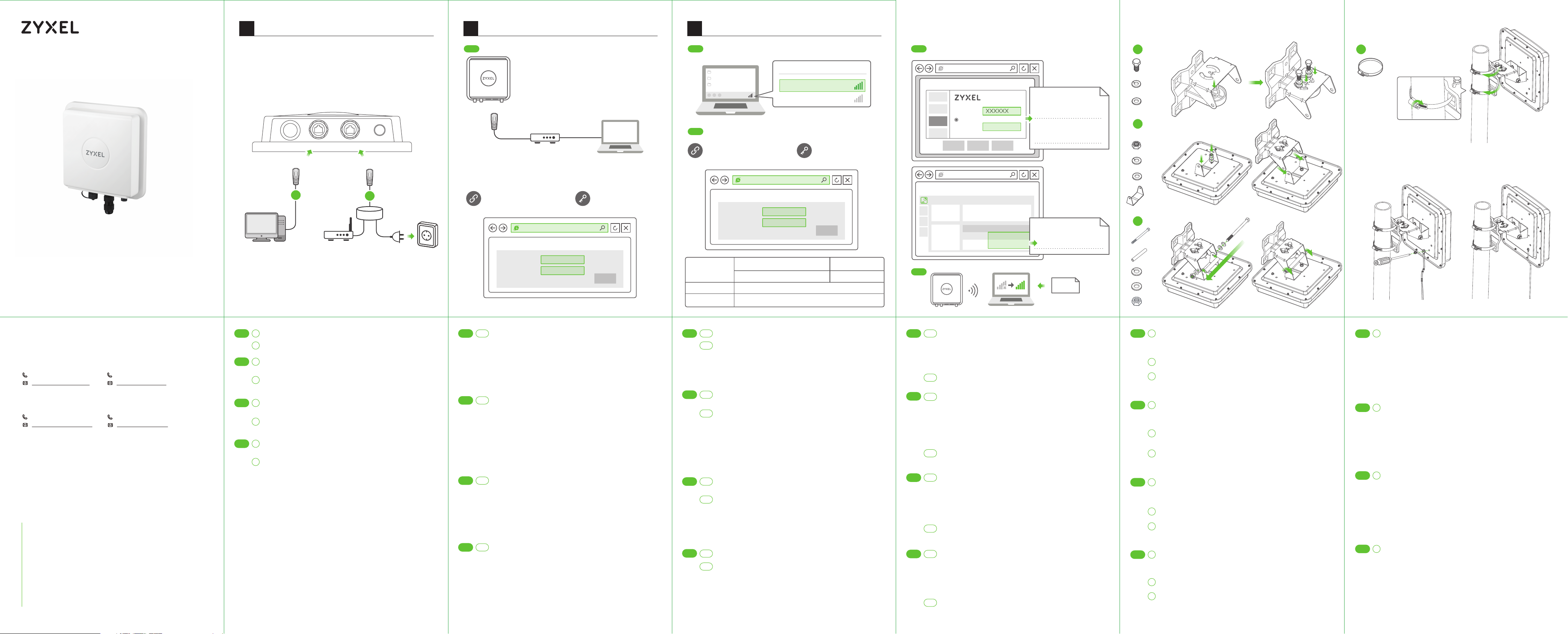
Hardware Installation
1 Standalone AP Mode ( Option 2 )
2
Managed AP Mode ( Option 1 )
2
Pole Mounting
WAC6552D-S
802.11 ac Unified Pro Outdoor Access Point
with Sector Smart Antenna
Quick Start Guide
ENGLISH | DEUTSCH | ESPAÑOL | FRANÇAIS
CONSOLE
2
CONSOLE
UPLINK
UPLINK
1
PoE
3-a 3-b 5-b
Wireless Network Connection
Zyxel
XXXX
UPLINK
4-b
User Name: admin
Login Password: 1234
(default)
NXC2500
or
http://1.1.1.1
(First time configuration only)
NXC5500
http://1.1.1.1
https://192.168.1.1
(default IP address)
https://192.168.1.1
User Name: admin
Login Password: 1234
(default)
WAC6552D-S
User Name
Password
admin
1234
Login
NXC 2500
User Name
Password
admin
1234
Login
Management
IP Address:
SSID:
Wi-Fi Security
Connect UPLINK to Router
Not Connect UPLINK to Router
Zyxel
Disabled
DHCP-assigned
192.168.1.2
6-b
Wizard setting
SSID
Prev Next Cancel
WAC6552D-S
DASHBOARD
WAC6552D-S
SSID:
XXXXXX
PSK
Secret:
XXXXXX
Interface Status Summary
Name IP Addr/Netmask
XXX X.X.X.X / X.X.X.X
Note 1
SSID
(Wi-Fi Network Name):
PSK
(Wi-Fi Password):
Note 2
Current IP Address:
Note 1
1 4
x 2
x 2
x 2
2
x 2
x 2
x 2
x 1
3
x 1
x 1
x 1
x 2
x 2
x 2
Grounding
Support Information
North America
USA
+ 1 800 255 4101
support@zyxel.com
UK
+ 44 (0) 118 912 1700
support@zyxel.co.uk
See the User's Guide at www.zyxel.comfor more information,
including customer support and safety warnings.
EU Importer
Zyxel Communications A/S
Gladsaxevej 378, 2. th. 2860 Søborg, Denmark
http://www.zyxel.dk
US Importer
Zyxel Communications, Inc
1130 North Miller Street Anaheim, CA 92806-2001
http://www.us.zyxel.com
Copyright © 2018 Zyxel Communications Corp. All Rights Reserved.
France
+33 (0) 892 692 610
support@zyxel.fr
Spain
+ 34 911 792 100
soporte@zyxel.es
EN
DE
ES
FR
Connect the UPLINK port to an AP Controller (AC), router or computer
1
through a PoE injector (30W, lightning protection 6kV).
Connect the CONSOLE port to your computer using a RJ-45-to-DB9
2
console cable (not included) for troubleshooting.
Verbinden Sie den UPLINK (UPLINK) Anschluss mit einem AP
1
Controller (AC), Router oder Computer über einen PoE Injektor (30W,
Blitzschutz 6kV).
Verbinden Sie den CONSOLE (KONSOLE) Anschluss mit einem
2
RJ-45-auf-DB9 Konsolenkabel (nicht enthalten) zur Fehlerbehebung
mit Ihrem Computer.
Conecte el puerto UPLINK (SUBIDA) a un controlador AP (AC), router u
1
ordenador a través de un inyector PoE (30W, proyección lightning
6kV).
Connectez le port CONSOLE (CONSOLE) à votre
2
ordinateur à l'aide d'un câble de console RJ-45 à DB9 (non fourni)
pour le dépannage.
Collegare la porta UPLINK (UPLINK) a un’unità di controllo AP (AC),
1
router o computer tramite iniettore PoE (30W, protezione antifulmine
6kV).
Collegare la porta CONSOLE (CONSOLE) al computer tramite un cavo
2
console RJ-45-a-DB9 (non incluso) per la risoluzione dei problemi.
EN
DE
ES
FR
When the WAC6552D-S and a Zyxel AP controller (NXC2500 for
3-a
example) are in the same network, the WAC6552D-S will
automatically be managed and configured by the controller. To set
up the WAC6552D-S, connect your computer to the NXC (the
default IP address is https://192.168.1.1) and access its web
configurator. See the NXC Series User's Guide for more information.
Note: If they are in different networks, the WAC6552D-S stays in
standalone AP mode. Go to the next section to access the
WAC6552D-S and see the NWA/WAC Series User's Guide for how to
configure its AC Discovery settings so that the WAC6552D-S can be
managed by the controller.
Wenn sich der WAC6552D-S und ein Zyxel AP Controller (z.B.
3-a
NXC2500) im selben Netzwerk befinden, wird der WAC6552D-S
automatisch vom Controller verwaltet und konfiguriert. Um den
WAC6552D-S einzurichten, verbinden Sie Ihren Computer mit dem
NXC (die Standard IP-Adresse ist https://192.168.1.1) und greifen Sie
auf dessen Web-Konfigurator zu. Weitere Informationen finden Sie
im Benutzerhandbuch der NXC-Serie.
Hinweis: Wenn sie sich in verschiedenen Netzwerken befinden,
bleibt der WAC6552D-S im Einzel-AP Modus. Gehen Sie zum
nächsten Abschnitt, um auf den WAC6552D-S zuzugreifen, und
lesen Sie im Benutzerhandbuch der NWA/WAC-Serie nach, wie Sie
seine AC Discovery Einstellungen so konfigurieren, dass der
WAC6552D-S vom Controller verwaltet werden kann.
Cuando el WAC6552D-S y un controlador AP Zyxel (NXC2500 por
3-a
ejemplo) están en la misma red, el controlador administrará y
configurará automáticamente el WAC6552D-S. Para configurar el
WAC6552D-S, conecte su ordenador al NXC (la dirección IP
predeterminada es https://192.168.1.1) y acceda a su configurador web.
Consulte la Guía del usuario del NXC Series para más información.
Nota: Si están en redes diferentes, el WAC6552D-S permanece en
modo AP independiente. Vaya a la siguiente sección para acceder
al WAC6552D-S y consulte la Guía del usuario del NWA/WAC Series
para saber cómo configurar sus ajustes de descubrimiento AC
para que el controlador pueda administrar el WAC6552D-S.
Lorsque le WAC6552D-S et un contrôleur d'AP Zyxel (NXC2500 par
3-a
exemple) se trouvent dans le même réseau, le WAC6552D-S est
automatiquement géré et configuré par le contrôleur. Pour
configurer le WAC6552D-S, connectez votre ordinateur au NXC
(l'adresse IP par défaut est https://192.168.1.1) et accédez à son
configurateur web. Consultez le guide de l'utilisateur de la série
NXC pour plus d'informations.
Remarque : S'ils se trouvent dans des réseaux différents, le
WAC6552D-S reste en mode AP autonome. Passez à la section
suivante pour accéder au WAC6552D-S et consultez le Guide de
l'utilisateur de la série NWA/WAC pour la configuration de ses
paramètres AC Discovery afin que le WAC6552D-S puisse être géré
par le contrôleur.
EN
DE
ES
FR
From a Wi-Fi enabled computer, search for the WAC6552D-S's
3-b
default Wi-Fi network name (Zyxel) and connect to it.
Open your web browser and enter "http://1.1.1.1" for initial
4-b
configuration. Enter the default user name (admin) and password
(1234). Click Login.
Note: If your computer doesn't have a Wi-Fi adapter, use an
Ethernet cable to connect your computer to the WAC6552D-S or
the router. Use its DHCP-assigned IP or default static IP address
(192.168.1.2) to access the web configurator. Make sure your
computer IP address is in the same subnet as the WAC6552D-S's.
Suchen Sie mit einem WLAN-fähigen Computer nach dem
3-b
WLAN-Standardnamen des WAC6552D-S (Zyxel), und stellen Sie
die Verbindung zu diesem her.
Öffnen Sie Ihren Webbrowser, und geben Sie für die
4-b
Erstkonfiguration "http://1.1.1.1" ein. Geben Sie den
Standardbenutzernamen (admin) und das Kennwort (1234) ein.
Klicken Sie auf Login.
Hinweis: Wenn Ihr Computer keinen WLAN-Adapter hat, können Sie
ihn mit einem Ethernetkabel an den LAN1-Anschluss des
WAC6552D-S anschließen. Verwenden Sie die vom DHCP-Server
zugewiesene IP-Adresse oder die statische Standard-IP-Adresse
(192.168.1.2), um auf den Web-Konfigurator zuzugreifen. Die
IP-Adresse des Computers muss sich im selben Subnetz befinden
wie die des WAC6552D-S.
En un ordenador con Wi-Fi activado, busque la conexión Wi-Fi
3-b
predeterminada del WAC6552D-S nombre de la red (Zyxel) realice
la conexión.
Abra el navegador y escriba "http://1.1.1.1" para la configuración
4-b
inicial. Escriba el nombre de usuario predeterminado (admin) y la
contraseña (1234). Haga clic en Login (Iniciar sesión).
Nota: si su ordenador no tiene adaptador de Wi-Fi, utilice un cable
Ethernet para conectar el ordenador al puerto LAN1 del
WAC6552D-S. Utilice su IP DHCP asignada o una dirección IP
estática (192.168.1.2) para acceder al configurador web. Compruebe
que la dirección IP del ordenador esté en la misma subred que el
WAC6552D-S.
Da un computer abilitato Wi-Fi, cercare il Wi-Fi di default del
3-b
WAC6552D-S nome della rete (Zyxel) e connettersi ad essa.
Aprire il browser web e digitare "http://1.1.1.1" per la configurazione
4-b
iniziale.Inserisci il nome predefinito utente (admin) e la password
(1234). Clicca su Login (accedi).
Nota: se il computer non dispone di un adattatore Wi-Fi, utilizzare
un cavo Ethernet per collegare il computer alla porta LAN1 del
WAC6552D-S.Usare l’IP DHCP assegnato o l’indirizzo IP statico
predefinito (192.168.1.2) per accedere al configuratore web.
Assicurati che l’indirizzo IP del computer si trovi nella stessa
sottorete del WAC6552D-S.
EN
DE
ES
FR
The wizard appears automatically. Use the wizard to set up your
5-b
WAC6552D-S
Note: It takes 1 to 2 minutes to apply your wizard changes. Check
the Dashboard screen and note down the WAC6552D-S's IP address
in case you need to access it's web configurator again.
Note: The 1.1.1.1 is for initial setup only. It is not usable after the
WAC6552D-S is configured.
Use the WAC6552D-S's new wireless settings (SSID and key) to
6-b
re-connect to the WAC6552D-S's Wi-Fi network for Internet access
if you change them in the wizard.
Der Assistent erscheint automatisch. Richten Sie den WAC6552D-S
5-b
mit dem Assistenten ein.
Hinweis: Es dauert 1 bis 2 Minuten, bis der Assistent die Änderungen
übernimmt. Rufen Sie das Dashboard-Fenster auf, und notieren Sie
sich die IP-Adresse des WAC6552D-S, falls Sie nochmals auf den
Web-Konfigurator zugreifen müssen.
Hinweis: 1.1.1.1 kann nur bei der Erstkonfiguration verwendet werden,
nicht jedoch, wenn der WAC6552D-S schon einmal konfiguriert
wurde.
Nachdem Sie die WLAN-Einstellungen des WAC6552D-S (SSID und
6-b
dazugehöriger Schlüssel) im Assistenten geändert haben, können
Sie mit diesen die Verbindung zum WLAN-Netzwerk des
WAC6553D-E und damit zum Internet herstellen.
El asistente aparecerá automáticamente. Utilice el asistente para
5-b
configurar su WAC6552D-S.
Nota: el asistente tarda entre 1 y 2 minutos en aplicar los cambios.
Compruebe la pantalla Dashboard (Panel) y anote la dirección IP
del WAC6552D-S por si necesita acceder de nuevo al configurador
web.
Nota: 1.1.1.1 es sólo para la configuración inicial. No se puede usar
después de que el WAC6552D-S haya sido configurado.
Utilice la nueva configuración inalámbrica del WAC6552D-S
6-b
(SSID y clave) para volver a conectarse a la red Wi-Fi del
WAC6552D-S para acceder a Internet si la ha cambiado en el
asistente.
La procedura guidata viene visualizzata automaticamente.
5-b
Utilizzare la procedura guidata per configurare il WAC6552D-S.
Nota: Ci vogliono 1 o 2 minuti per applicare le modifiche della
procedura guidata. Controlla lo schermo del cruscotto e annota
l’indirizzo IP del WAC6552D-S per potere accedere in caso di
necessità al configuratore web.
Nota: 1.1.1.1 è solo per la configurazione iniziale.Non è utilizzabile
dopo che il WAC6552D-S sia stato configurato.
Utilizzare le nuove impostazioni wireless del WAC6552D-S (SSID e
6-b
chiave) per ri-connettere alla rete Wi-Fi del WAC6552D-S per
l'accesso a Internet se li cambiate nella procedura guidata.
EN
DE
ES
FR
spacers, washers and nuts.
Note: Do not tighten the nuts until after you mount the WAC6552D-S
to a pole and adjust the mounting angle.
Align the holes on the M-type bracket with the screws on the inner
2
case. Attach them using spacers, washers and nuts.
Align the rotating bracket's holes with the holes on the M-type
3
bracket.
Insert the steel tube through the holes, and use washers and nuts to
secure it.
Befestigen Sie die Drehhalterung mit Abstandshaltern, Unterlegschei-
1
ben und Muttern an der Haupthalterung.
Hinweis: Ziehen Sie die Muttern nicht an, bis der WAC6552D-S nicht
an einer Stange angebracht und der Montagewinkel angepasst ist.
Richten Sie die Öffnungen an der M-Typ Halterung an den Schrauben
2
am Innengehäuse aus. Befestigen Sie sie mit Abstandshaltern,
Unterlegscheiben und Muttern.
Richten Sie die Öffnungen der Drehhalterung an den Öffnungen der
3
M-Typ Halterung aus.
Stecken Sie das Stahlrohr durch die Öffnungen und befestigen Sie es
mit Unterlegscheiben und Muttern.
Fije el soporte giratorio al marco principal de montaje utilizando
1
espaciadores, arandelas y tuercas.
Nota: No apriete las tuercas hasta que haya montado el
WAC6552D-S en un poste y ajustar el ángulo de montaje.
Alinee los orificios en el soporte tipo M con los tornillos en la carcasa
2
interior. Conéctelos usando espaciadores, arandelas y tuercas.
Alinee los orificios del soporte giratorio con los orificios del soporte
3
tipo M.
Inserte el tubo de acero a través de los agujeros y utilice las
arandelas y tuercas para asegurarlo.
Fixez le support rotatif au cadre principal de montage à l'aide
1
d'entretoises, de rondelles et d'écrous.
Remarque : Ne serrez pas les écrous avant d'avoir monté le
WAC6552D-S sur un poteau et d'avoir ajusté l'angle de montage.
Alignez les trous sur le support de type M avec les vis du boîtier
2
intérieur. Fixez-les à l'aide d'entretoises, de rondelles et d'écrous.
Alignez les trous du support rotatif avec les trous du support de type M.
3
Insérez le tube d'acier dans les trous et utilisez des rondelles et des
écrous pour le fixer.
Attach the rotating bracket to the mounting main frame using
1 4
EN
DE
ES
FR
Place the metal belts around a pole, and insert them into the holes
on the mounting main frame. Use a wrench to tighten the nuts and
secure the WAC6552D-S.
Adjust the angle so that the WAC6552D-S is encompassing the
desired coverage area.
Note: The installation should be performed by qualified service
personnel.
Note: The pole diameter cannot exceed 6.35 cm.
Grounding: To help protect against lightning and interference
functions, secure a green/yellow ground cable (18 AWG or smaller) to
the WAC6552D-S.
Legen Sie die Metallgurte um eine Stange und stecken Sie sie in die
4
Öffnungen der Haupthalterung. Ziehen Sie die Muttern mit einem
Schraubenschlüssel fest und befestigen Sie den WAC6552D-S.
Stellen Sie den Winkel so ein, dass der WAC6552D-S den gewünschten Abdeckungsbereich umfasst.
Hinweis: Die Installation sollte von qualifiziertem Servicepersonal
durchgeführt werden.
Hinweis: Der Stangendurchmesser darf 6,35 cm nicht überschreiten.
Erdung: Zum Schutz vor Blitz- und Interferenzfunktionen befestigen Sie
ein grün/gelbes Erdungskabel (18 AWG oder kleiner) am WAC6552D-S.
Coloque las correas de metal alrededor de un poste e insértelas en
4
los orificios del marco principal de montaje. Utilice una llave inglesa
para apretar las tuercas y asegurar el WAC6552D-S.
Ajuste el ángulo para que el WAC6552D-S abarque el área de
cobertura deseado.
Nota: La instalación debería realizarla personal de servicio
cualificado.
Nota: El diámetro del poste no puede exceder los 6,35 cm.
Conexión a tierra: Para ayudar a proteger contra los rayos e interfer-
encias, fije un cable de tierra verde/amarillo (18 AWG o más pequeño) al
WAC6552D-S.
Placez les courroies métalliques autour d'un poteau et insérez-les
4
dans les trous du cadre principal de montage. Serrez les écrous et
fixez le WAC6552D-S à l'aide d'une clé.
Réglez l'angle de sorte que le WAC6552D-S englobe la zone de
couverture souhaitée.
Remarque : L'installation doit être effectuée par technicien qualifié.
Remarque : Le diamètre du poteau ne doit pas dépasser 6,35 cm.
Mise à la terre : Pour vous protéger contre la foudre et les interférences,
branchez un câble de masse vert/jaune (18 AWG ou moins) au
WAC6552D-S.
Page 2
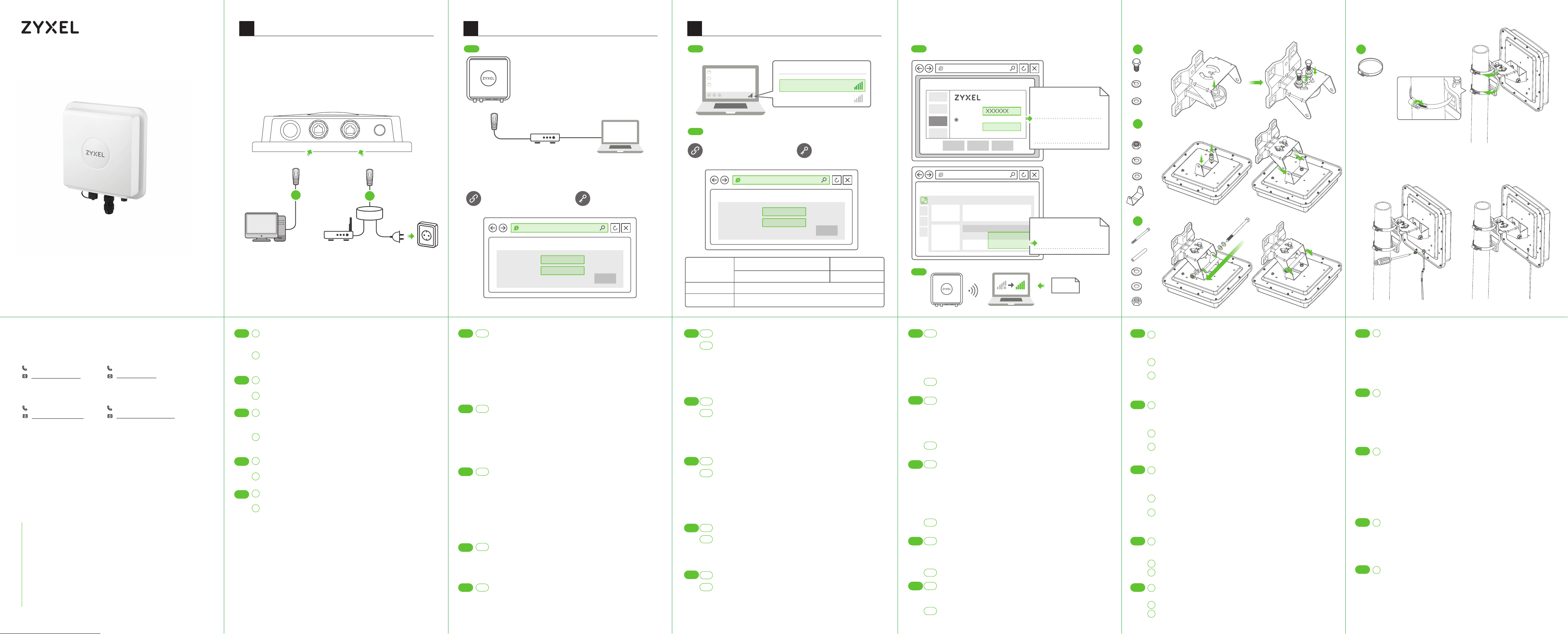
1
Hardware Installation
2
Managed AP Mode ( Option 1 )
2
Standalone AP Mode ( Option 2 )
Pole Mounting
WAC6552D-S
802.11 ac Unified Pro Outdoor Access Point
with Sector Smart Antenna
Quick Start Guide
ITALIANO | SVENSKA | РУССКИЙ | 简体中文
繁體中文
CONSOLE
2
CONSOLE
UPLINK
UPLINK
1
PoE
3-a 3-b 5-b
Wireless Network Connection
Zyxel
XXXX
UPLINK
4-b
User Name: admin
Login Password: 1234
(default)
NXC2500
or
http://1.1.1.1
(First time configuration only)
NXC5500
http://1.1.1.1
https://192.168.1.1
(default IP address)
https://192.168.1.1
User Name: admin
Login Password: 1234
(default)
WAC6552D-S
User Name
Password
admin
1234
Login
NXC 2500
User Name
Password
admin
1234
Login
Management
IP Address:
SSID:
Wi-Fi Security
Connect UPLINK to Router
Not Connect UPLINK to Router
Zyxel
Disabled
DHCP-assigned
192.168.1.2
6-b
Wizard setting
SSID
Prev Next Cancel
WAC6552D-S
DASHBOARD
WAC6552D-S
SSID:
XXXXXX
PSK
Secret:
XXXXXX
Interface Status Summary
Name IP Addr/Netmask
XXX X.X.X.X / X.X.X.X
Note 1
SSID
(Wi-Fi Network Name):
PSK
(Wi-Fi Password):
Note 2
Current IP Address:
Note 1
1 4
x 2
x 2
x 2
2
x 2
x 2
x 2
x 1
3
x 1
x 1
x 1
x 2
x 2
x 2
Grounding
Support Information
Italy
+ 39 011 2308000
support@zyxel.it
Sweden
+ 46 8 557 760 60
support@zyxel.se
See the User's Guide at www.zyxel.comfor more information,
including customer support and safety warnings.
EU Importer
Zyxel Communications A/S
Gladsaxevej 378, 2. th. 2860 Søborg, Denmark
http://www.zyxel.dk
US Importer
Zyxel Communications, Inc
1130 North Miller Street Anaheim, CA 92806-2001
http://www.us.zyxel.com
Copyright © 2018 Zyxel Communications Corp. All Rights Reserved.
Russia
+7 (495) 539 9935
info@Zyxel.ru
Taiwan
+ 886 2 2739 9889
retail@zyxel.com.tw
IT
SE
RU
简中
繁中
Collegare la porta UPLINK (UPLINK) a un’unità di controllo AP (AC),
1
router o computer tramite iniettore PoE (30W, protezione antifulmine 6kV).
Collegare la porta CONSOLE (CONSOLE) al computer tramite un
2
cavo console RJ-45-a-DB9 (non incluso) per la risoluzione dei
problemi.
Anslut porten UPLINK (UPPLÄNK) till en AP Controller (AC), router
1
eller dator via en PoE-injektor (30 W, åskskydd 6 kV).
Anslut porten CONSOLE (KONSOL) till din datorn med en
2
RJ-45-to-DB9-konsolsladd (ingår ej) för felsökning.
Подключите порт UPLINK (ИСХОДЯЩИЙ) к контроллеру ТД (AC),
1
маршрутизатору или компьютеру через порт-инжектор PoE
(30Вт, молниезащита 6кВ).
Подключите порт CONSOLE (КОНСОЛЬ) к компьютеру через
2
консольный кабель RJ-45–DB9 (не прилагается) для проведения
диагностики.
通过 PoE 供电器(30W,6kV 防雷)将 UPLINK(上行)端口连接至 AP 控
1
制器 (AC)、路由器或计算机。
2
通过 RJ-45 至 DB9 控制台连接线(未附)将 CONSOLE(控制台)端口连
接到计算机,进行故障排除。
1
將 UPLINK(上行) 連接埠透過 PoE 供電器 (30W,雷擊保護 6kV) 連接至 AP
控制器 (AC)、路由器或電腦。
2
使用 RJ-45 對 DB9 Console 纜線 (未隨附),將 CONSOLE(主控台) 連接埠
連接至您的電腦以進行疑難排解。
IT
SE
RU
简中
繁中
Se l'unità WAC6552D-S e un controller Zyxel AP (ad esempio
3-a
NXC2500) si trovano sulla stessa rete, l'unità WAC6552D-S verrà
gestita e configurata automaticamente dal controller. Per
configurare l'unità WAC6552D-S, collegare il computer all'NXC
(l'indirizzo IP predefinito è https://192.168.1.1) e accedere al suo
configuratore Web. Per maggiori informazioni, vedere la Guida
dell'utente della serie NXC.
Nota: Se si trovano su due reti diverse, l'unità WAC6552D-S resta in
modalità AP autonoma. Andare alla sezione successiva per
accedere all'unità WAC6552D-S e consultare la Guida dell'utente
della serie NWA/WAC per sapere come configurare le sue
impostazioni di rilevamento AC Discovery, in modo che l'unità
WAC6552D-S possa essere gestita dal controller.
När WAC6552D-S och en Zyxel AP-styrenhet (exempelvis NXC2500)
3-a
är i samma nätverk hanteras WAC6552D-S automatiskt och
konfigureras av styrenheten. För att konfigurera WAC6552D-S,
anslut din dator till NXC (standard-IP-adressen är https://192.168.1.1)
och öppna dess webbkonfigurator. Se bruksanvisningen för
NXC-serien för mer information.
Obs: Om de befinner sig i olika nätverk ligger WAC6552D-S kvar i
fristående AP-läge. Gå till nästa avsnitt för att få åtkomst till
WAC6552D-S och se NWA/WAC-seriens bruksanvisning för hur du
konfigurerar inställningarna för AC Discovery så att WAC6552D-S
kan hanteras av styrenheten.
Если WAC6552D-S и контроллер AP Zyxel (например, NXC2500)
3-a
находятся в одной сети, WAC6552D-S управляется и
настраивается контроллером автоматически. Для настройки
WAC6552D-S подключите компьютер к контроллеру NXC
(IP-адрес по умолчанию: https://192.168.1.1) и получите доступ к его
веб-конфигуратору. См. руководство пользователя контроллера
серии NXC.
Примечание: Если сети разные, WAC6552D-S остается в режиме
автономной точки доступа. Перейдите к следующему разделу,
чтобы получить доступ к точке доступа WAC6552D-S и выяснить в
руководстве пользователя NWA/WAC, как настроить параметры
обнаружения ее контроллера ТД, так чтобы WAC6552D-S могла
управляться контроллером.
WAC6552D-S 和 Zyxel AP 控制器(如 NXC2500)处于同一网络中时,
3-a
WAC6552D-S 将自动由控制器进行管理和配置。若要设置 WAC6552D-S,
请将计算机连接到 NXC(默认 IP 地址是 https://192.168.1.1)并访问其 Web
配置程序。更多信息,请参阅 NXC 系列的用户指南。
注意:如果它们在不同的网络中,WAC6552D-S 将保持独立 AP 模式。前
往下一部分访问 WAC6552D-S,并参考 NWA/WAC 系列的用户指南,以
了解如何配置 AC 发现设置,使 WAC6552D-S 能够由控制器进行管理。
WAC6552D-S 和 Zyxel AP 控制器 (例如 NXC2500) 位於相同網路時,
3-a
WAC6552D-S 將會自動由控制器管理及設定。若要設定 WAC6552D-S,
請將電腦連接至 NXC (預設 IP 位址為 https://192.168.1.1),並存取其網頁設
定介面。詳細資訊請參閱《NXC 系列使用手冊》。
註:如果兩者位於不同網路上,WAC6552D-S 將保持為獨立 AP 模式。請
移至下一節以存取 WAC6552D-S,並參閱《NWA/WAC 系列使用手冊》,
瞭解如何設定 AC 探索設定,讓 WAC6552D-S 能夠由控制器管理。
IT IT
SE
RU
简中
繁中
WAC6552D-S nome della rete (Zyxel) e connettersi ad essa.
Aprire il browser web e digitare "http://1.1.1.1" per la configurazione
4-b
iniziale.Inserisci il nome predefinito utente (admin) e la password
(1234). Clicca su Login (accedi).
Nota: se il computer non dispone di un adattatore Wi-Fi, utilizzare
un cavo Ethernet per collegare il computer alla porta LAN1 del
WAC6552D-S.Usare l’IP DHCP assegnato o l’indirizzo IP statico
predefinito (192.168.1.2) per accedere al configuratore web. Assicurati
che l’indirizzo IP del computer si trovi nella stessa sottorete del
WAC6552D-S.
Från en Wi-Fi-aktiverad dator söker du efter WAC6552D-S:s
3-b
standard-Wi-Fi nätverksnamn (Zyxel) och ansluter till den.
Öppna webbläsaren och skriv in "http://1.1.1.1" för den initiala
4-b
konfigurationen. Ange standardanvändarnamn (admin)
och -lösenord (1234). Klicka på Logga in.
Obs: Om din dator saknar Wi-Fi-adapter använder du en Ethernetkabel för att ansluta din dator till LAN1-porten på WAC6552D-S. Använd
den DHCP-tilldelade IP- eller statiska IP-standardadressen (192.168.1.2)
för att öppna webbkonfiguratorn. Kontrollera att datorns IP-adress
finns i samma delnät som WAC6552D-S.
На компьютере с активированным Wi-Fi найдите название сети Wi-Fi
3-b
по умолчанию WAC6552D-S (Zyxel) и подсоединитесь к этой сети.
Откройте веб-браузер и введите "http://1.1.1.1" в начальных
4-b
конфигурациях. Введите базовые имя пользователя (admin) и
пароль (1234). Нажмите Login (Вход).
Прим.: Если в вашем компьютере нет адаптера Wi-Fi, используйте
кабель Ethernet для подсоединения компьютера к порту LAN1
WAC6552D-S. Для досутпка к веб-конфигуратору используйте
назначенный DHCP или статический IP-адрес по умолчанию
(192.168.1.2). Проверьте, находится ли IP адрес вашего компьютера в
той же маске подсети, что и WAC6552D-S.
使用有 Wi-Fi 功能的电脑搜索 WAC6552D-S 默认 Wi-Fi 网络 (Zyxel),并进
3-b
行连接。
打开 web 浏览器,在地址栏中输入 “http://1.1.1.1” 进行初始配置。输入默认用
4-b
户名 (admin) 和密码 (1234),单击 Login 进行登录。
注意:如果您的电脑没有 Wi-Fi 适配器,请使用以太网电缆将电脑连接到
WAC6552D-S LAN1 端口。请使用 DHCP 分配 IP 地址或默认静态 IP 地址
(192.168.1.2) 访问 web 配置程序。同时请确保电脑 IP 地址与 WAC6552D-S
地址处于相同子网中
3-b
從可使用 Wi-Fi 的電腦搜尋 WAC6552D-S 的預設 Wi-Fi 網路名稱 (Zyxel) 並
連線。
4-b
開啟您的網頁瀏覽器並輸入「http://1.1.1.1」以進行初始設定。輸入預設使用
者名稱 (admin) 及預設密碼 (1234)。按一下 Login (登入)。
註:如果您的電腦沒有Wi-Fi配接器,請使用一條乙太網路線將電腦連接
到 WAC6552D-S 的 LAN1 埠。使用 DHCP 指派的 IP 或預設靜態 IP 位址
(192.168.1.2) 以存取網頁設定介面。確認電腦與WAC6552D-S 的 IP 位址位
於同一個子網路中。
Da un computer abilitato Wi-Fi, cercare il Wi-Fi di default del
3-b
SE
RU
简中
繁中
La procedura guidata viene visualizzata automaticamente.
5-b
Utilizzare la procedura guidata per configurare il WAC6552D-S.
Nota: Ci vogliono 1 o 2 minuti per applicare le modifiche della
procedura guidata. Controlla lo schermo del cruscotto e annota
l’indirizzo IP del WAC6552D-S per potere accedere in caso di
necessità al configuratore web.
Nota: 1.1.1.1 è solo per la configurazione iniziale.Non è utilizzabile dopo
che il WAC6552D-S sia stato configurato.
Utilizzare le nuove impostazioni wireless del WAC6552D-S (SSID e
6-b
chiave) per ri-connettere alla rete Wi-Fi del WAC6552D-S per
l'accesso a Internet se li cambiate nella procedura guidata.
Guiden visas automatiskt. Använd guiden för att konfigurera
5-b
WAC6552D-S.
Obs: Det tar 1 till 2 minuter att verkställa ändringarna för guiden.
Kontrollera skärmen för Anslagstavlan och skriv ned WAC6552D-S:s
IP-adress om du behöver få åtkomst till webbkonfiguratorn igen.
Obs: 1.1.1.1 är endast till för grundinställningar. Det är inte användbart
efter att WAC6552D-S har konfigurerats.
Använd de nya trådlösa inställningarna för WAC6552D-S (SSID och
6-b
nyckel) för att återansluta till WAC6552D-S's Wi-Fi-nätverket för
Internet-åtkomst om du ändrar dem i guiden.
Автоматически появится мастер настройки. С помощью этого
5-b
мастера настройте свой WAC6552D-S.
Прим.: Для активации введенных вами изменений потребуется 1-2
минуты. Проверьте экран Dashboard "Информационная панель" и
запишите IP-адрес WAC6552D-S на тот случай, если
понадобится еще раз войти в веб-конфигуратор.
Прим.: IP-адрес 1.1.1.1 используется только для начальной
установки. После того, как WAC6552D-S был настроен, этот адрес
использовать нельзя.
Для повторного подсоединения к сети Wi-Fi WAC6552D-S для доступа
6-b
к интернету используйте новые беспроводные настройки
WAC6552D-S (SSID и ключ), если вы изменили их в мастере настроек.
设置向导会自动弹出。请按照向导操作,设置 WAC6552D-S。
5-b
注意:应用向导更改需要 1 到 2 分钟。完成后请查看 Dashboard (控制面板)
屏幕,记下WAC6552D-S IP地址,留作日后访问 web 配置程序之用。
注意:1.1.1.1 地址只在初始设置时可用。WAC6552D-S 配置完成后,该地址即
失效。
6-b
如果您在向导中更改了 WAC6552D-S无线设置,请输入更改后的信息 (SSID
和安全密钥),重新连接到 WAC6552D-S Wi-Fi 网络,以便访问因特网。
精靈會自動出現。使用精靈來設定 WAC6552D-S。
5-b
註:「套用精靈變更需時 1 至 2 分鐘。檢查設定畫面,並記下 WAC6552D-S 的
IP 位址,以便您需要再次存取網頁設定介面。
註:「http://1.1.1.1」僅供初步設定。WAC6552D-S完成後將無法再使用。
6-b
如果在精靈中變更 WAC6552D-S 的無線設定 (SSID 和金鑰),請使用新的設
定來重新連線至 WAC6552D-S 的 Wi-Fi 網路以接取網際網路。
вам
IT
SE
RU
简中
繁中
Collegare la staffa rotante al telaio di montaggio principale
1
utilizzando distanziatori, rondelle e dadi.
Nota: non serrare i dadi prima di avere montato l’unità WAC6552D-S
su un palo ed avere regolato l'angolo di montaggio.
Allineare i fori della staffa di tipo M alle viti sul contenitore interno.
2
Collegarle usando spaziatori, rondelle e dadi.
3
Allineare i fori della staffa rotante con i fori presenti sulla staffa di
tipo M.
Inserire il tubo in acciaio attraverso i fori, e usare rondelle e dadi per
fissarlo.
Montera det roterande fästet i monteringshuvudramen med brickor,
1
mellanlägg och muttrar.
Obs: Spänn inte åt muttrarna förrän efter du har monterat
WAC6552D-S i en konsol och justera monteringsvinkeln.
Rikta in hålen på M-typsfästet mot skärmen på den invändiga
2
luckan. Installera dem med brickor, mellanlägg och muttrar.
3
Rikta in de roterande hålen mot hålen på M-typsfästet.
För in stålröret genom hålen och använd brickor och muttrar för att
säkra den.
Присоедините вращающийся кронштейн к опорной раме с
1
помощью прокладок, шайб и гаек.
Примечание: Не затягивайте гайки, пока не закрепите устройство
на столбе и не отрегулируете угол крепления.
Совместите отверстия на кронштейне типа М с винтами на внутреннем
2
корпусе. Соедините их с помощью прокладок, шайб и гаек.
Совместите отверстия на вращающемся кронштейне с отверстиями
3
на кронштейне типа М.
Вставьте стальную трубку в отверстия и закрепите ее с помощью
шайб и гаек.
利用垫片、垫圈和螺母,将旋转式支架连接到安装主机机架。
1
注意:在 WAC6552D-S 安装到电线杆上并调整好安装角度前,先不要拧紧
螺丝。
2
将 M 型支架上的小孔与内壳上的螺丝对齐。利用垫片、垫圈和螺母进行连接。
将旋转式支架上的小孔与 M 型支架上的小孔对齐。
3
钢管穿过小孔插入,并用垫圈和螺母固定。
1
使用間隔片、墊圈和螺帽,將旋轉支架裝到安裝主框架上。
註:將 WAC6552D-S 裝到柱子上並調整安裝角度之前,先不要鎖緊螺帽。
2
使 M 型支架的孔洞對齊內側機殼上的螺絲。使用間隔片、墊圈和螺帽連接兩者。
使旋轉支架的孔洞對齊 M 型支架的孔洞。
3
將鋼管穿過孔洞,然後使用墊圈和螺帽固定。
IT
SE
RU
简中
繁中
nei fori presenti sul telaio di montaggio principale. Usare una
chiave per serrare i dadi e fissare l'unità WAC6552D-S.
Regolare l'angolo in modo che l'unità WAC6552D-S includa l'area di
copertura desiderata.
Nota: L'installazione deve essere eseguita da personale qualificato.
Nota: Il diametro del palo non deve superare i 6,35 cm.
Messa a terra: Per proteggere dai fulmini e dalle interferenze, fissare un
cavo di terra giallo/verde (18 AWG o più piccolo) all'unità WAC6552D-S.
Placera metallremmar runt en konsol och för in dem i hålen på
4
monteringshuvudramen. Använd en nyckel för att dra åt muttrarna
och säkra WAC6552D-S.
Justera vinkeln så att WAC6552D-S inbegriper det önskade
täckningsområdet.
Obs: Installationen ska utföras av kvalificerad servicepersonal.
Obs: Konsolens diameter får inte överskrida 6.35 cm.
Jordning: Som hjälp i att skydda mot ljus och störningsfunktioner, ska du
säkra en grön/gul jordningskabel (18 AWG eller mindre) för WAC6552D-S.
Обведите металлические ленты вокруг столба и вставьте их в
4
отверстия на опорной раме. Гаечным ключом закрутите гайки для
закрепления WAC6552D-S.
Отрегулируйте угол крепления, чтобы направить WAC6552D-S на
зону действия.
Примечание: Установку может проводить только
квалифицированный обслуживающий персонал.
Примечание: Диаметр столба не должен превышать 6,35 см.
Заземление: Для защиты устройства от помех и разрядов молний
прикрепите к WAC6552D-S желтый/зеленый заземляющий кабель
(калибра AWG 18 или меньше).
金属带围绕电线杆放置,再插进安装主机机架上的小孔。用扳手拧紧螺母,
4
并将 WAC6552D-S 固定。
调整角度,使 WAC6552D-S 包围所需的覆盖区域。
注意:安装工作应由专业的维修人员完成。
注意:电线杆直径不可超过 6.35 厘米。
接地:为了防雷电和防干扰,请将一根绿色/黄色接地线(18 AWG 或更小)连
接至 WAC6552D-S。
將金屬管束繞在柱子上,並穿過安裝主框架上的孔洞。使用扳手將螺帽旋
4
緊,固定 WAC6552D-S。
調整角度,使 WAC6552D-S 涵蓋所要的覆蓋區域。
註:應由合格的維修人員進行安裝。
註:柱子直徑不得超過 6.35 cm。
接地:為避免雷擊和功能受擾,請將綠色/黃色接地線 (18 AWG 或更小) 固定至
WAC6552D-S。
Posizionare le fascette metalliche intorno a un palo, quindi inserirle
4
